Como Desativar a Correção Automática para o Teclado Bluetooth do seu iPad

Os recursos que nós gostamos ao usar as correções automáticas e a capitalização automática do teclado tornam-se rapidamente obstáculo se você estiver usando um teclado físico com o seu dispositivo iOS. Vejamos como desativar rapidamente esses recursos para que o seu teclado físico atue da maneira esperada.
Observação: Esse recurso está disponível apenas em dispositivos iOS que executam o iOS 10 ou versões mais antigas do iOS usam as mesmas configurações para teclados físicos e na tela, sem capacidade de diferenciar os dois.
RELATED: Como usar um teclado físico com o seu iPad ou iPhone
Quando você emparelha um teclado Bluetooth com o seu dispositivo iOS , o teclado Bluetooth, por padrão, herda todos os recursos do teclado na tela, incluindo o idioma, correção automática de texto, capitalização automática da primeira palavra de uma sentença, e tocar duas vezes na barra de espaço irá inserir um ponto. Enquanto você está livre para deixar esses recursos como estão, há uma boa chance de você estar acostumado a digitar em um teclado tradicional e os economizadores de tempo no teclado agora se tornarão desperdício de tempo.
Felizmente, desligá-los está morto simples. Com o teclado Bluetooth emparelhado ao seu dispositivo iOS e ligado, abra o aplicativo Configurações e vá para Geral> Teclado.
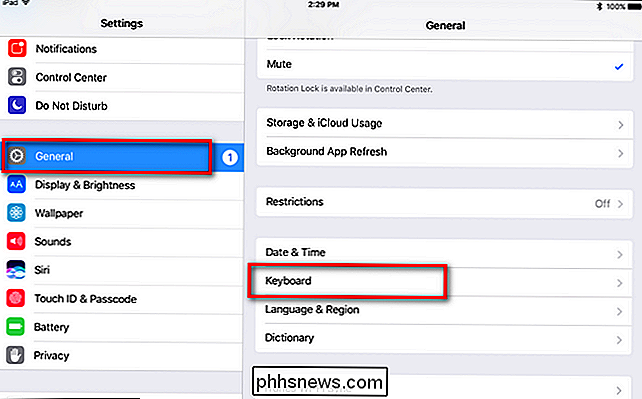
No menu Teclado, selecione “Teclado de hardware” (você pode ignorar todas as outras configurações abaixo dele, pois aplica-se somente ao teclado do software na tela.
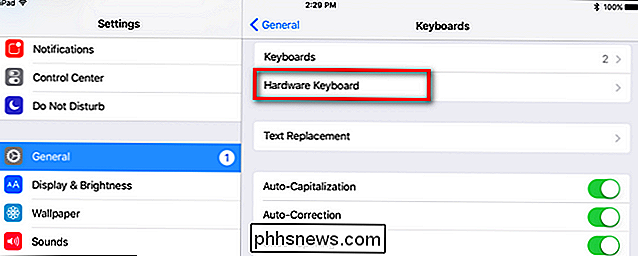
Dentro do menu “Hardware Keyboard”, você encontrará três entradas (ativada por padrão, como visto abaixo) para “Auto-Capitalization”, “Auto-Correction”, e “”. ”Atalho”.
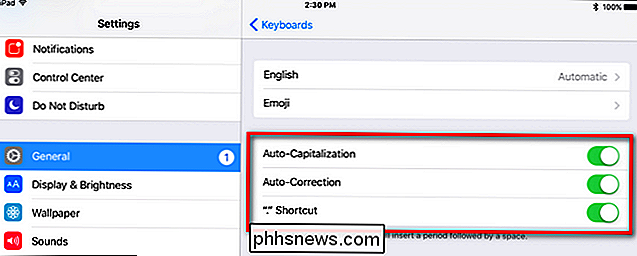
Desative esses três e seu teclado de hardware agora funcionará da maneira tradicional, sem tentar corrigi-lo automaticamente ou de outra forma injetar os recursos de um teclado na tela em sua experiência de teclado de hardware

Por que todos os núcleos de CPU têm a mesma velocidade em vez de diferentes?
Se você já fez muita comparação para comprar uma nova CPU, pode ter notado que todos os núcleos parecem ter velocidade em vez de uma combinação de diferentes. Por que é que? A postagem de perguntas e respostas do SuperUser de hoje tem a resposta para a pergunta de um curioso leitor. A sessão de Perguntas e Respostas vem para nós, cortesia da SuperUser - uma subdivisão do Stack Exchange, um agrupamento de sites de perguntas e respostas conduzido pela comunidade.

Como impedir que o Facebook faça o upload de fotos e vídeos de baixa qualidade de seu telefone
Nos últimos anos, a qualidade das câmeras móveis tornou-se insana. Infelizmente, o Facebook não chegou a esse ponto. Por padrão, quando você envia uma foto para o Facebook a partir do seu telefone, ela é enviada como um arquivo de baixa resolução. Veja como mudar isso. Em um iPhone Abra o aplicativo do Facebook, vá para a tela Opções e selecione Configurações Vá para Configurações de Conta> Vídeos e Fotos.



